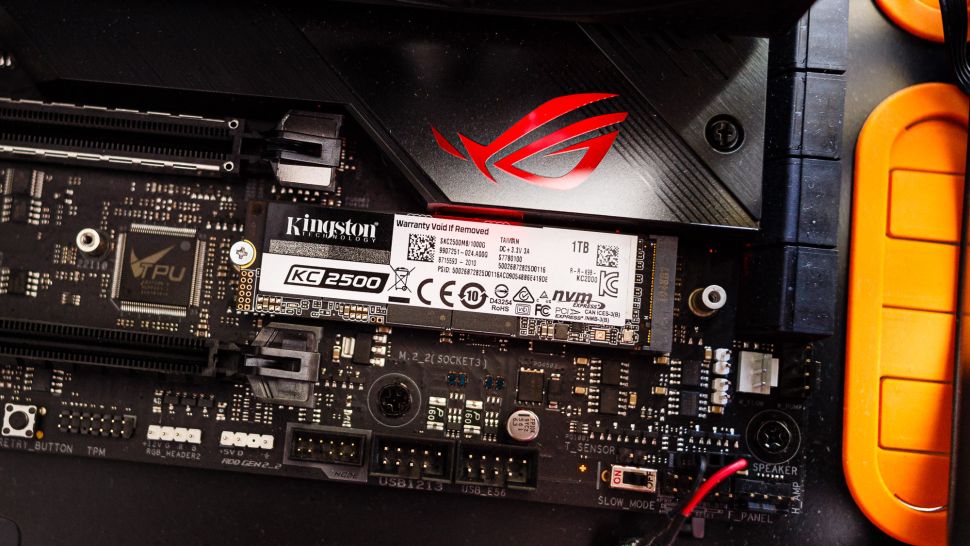Conoce el hardware de tu PC
Actualiza los controladores gráficos y optimiza la configuración de la tarjeta gráfica
Limpia tu arranque y detén los procesos innecesarios
Cuanto más tiempo tengas tu PC, más aplicaciones es probable que instales. Muchas de estas aplicaciones tienen tareas y procesos que se ejecutan en segundo plano aunque el programa no se esté ejecutando en ese momento. Con el tiempo, estas tareas en segundo plano pueden ocupar considerables recursos del sistema sin que nos demos cuenta.
Algunos consejos generales que hay que seguir cuando se juega son: cerrar cualquier aplicación abierta, como el navegador web, el programa MS Office o cualquier otra aplicación que se esté ejecutando, antes de iniciar el juego. También es bueno empezar a jugar con un nuevo reinicio de tu PC. Esto restablecerá tu sistema a la configuración de inicio y cerrará cualquier tarea persistente que pueda seguir ejecutándose en segundo plano después de cerrar los programas.
Si esto no ayuda a mejorar tu juego, deberás pasar a la siguiente serie de consejos y recomendaciones.
Elimina los procesos innecesarios en el Administrador de Tareas de Windows
Una de las formas más rápidas de mejorar el rendimiento de tu PC es limpiar todos los programas y procesos de inicio que consideres innecesarios tener en marcha siempre que tu PC esté encendido. El Administrador de Tareas de Windows es el primer lugar para empezar y es donde puedes averiguar qué se está ejecutando y ocupando valiosos recursos de la CPU y la RAM. El Administrador de Tareas puede iniciarse de varias maneras, la más sencilla es hacer clic con el botón derecho del ratón en la Barra de Tareas y seleccionar Iniciar el Administrador de Tareas. Una vez abierto, navega hasta la pestaña Procesos, que te muestra todos los programas subyacentes y los procesos en segundo plano que se están ejecutando actualmente en tu PC. El número de procesos es mayormente irrelevante, ya que la mayoría de ellos tienen una huella de memoria y CPU bastante pequeña. La clasificación por CPU y Memoria te mostrará aquellas aplicaciones/procesos que están ocupando tus recursos. Si quieres obtener un impulso inmediato, terminar el proceso desde el Administrador de Tareas limpiará la CPU y la Memoria, pero no hace nada para evitar que esas tareas en segundo plano se inicien de nuevo en tu próximo reinicio.Haz una limpieza de los programas de inicio
Evitar que los programas y procesos se inicien cada vez que reinicies tu PC requiere algunos cambios en la Configuración del Sistema.
Pulsa la tecla de Windows + R para abrir la ventana de Ejecutar Comando y desde allí introduce msconfig y haz clic en Aceptar para abrir la ventana de Configuración del Sistema. Desde aquí haz clic en la pestaña Servicios para ver todos los programas y servicios que se pueden configurar para que se ejecuten cuando se inicie Windows. Ahora bien, si quieres evitar que todas las aplicaciones/procesos de terceros se ejecuten al inicio, sólo tienes que hacer clic en Ocultar todos los servicios de Microsoft y luego en Desactivar todo, así de sencillo.
Sin embargo, si eres como muchos de nosotros, hay programas que querrás que se sigan ejecutando en segundo plano, así que es mejor que pases por cada lista y los deshabilites manualmente. Una vez que hayas terminado, es necesario reiniciar el sistema para que los cambios surtan efecto.
Aplicaciones para liberar recursos del sistema para jugar
Si prefieres dejar los programas y procesos de inicio tal y como están, hay otras opciones para aumentar el rendimiento de tu PC que incluyen el uso de aplicaciones de terceros. A continuación se resumen brevemente algunas de estas aplicaciones y lo que hacen:
- CCleaner - CCleaner es una aplicación que elimina el misterio de la limpieza del registro, permitiendo a los usuarios limpiar fácilmente las claves y entradas huérfanas del registro de Windows sobrantes de las aplicaciones desinstaladas. También limpia muchos tipos diferentes de archivos temporales, volcados de memoria y otros que pueden contribuir a ralentizar un PC.
- Razer Game Booster - Si no quieres hacer cambios en tu configuración de inicio, Game Booster de Razer es la herramienta que necesitas. Te ayuda a gestionar los recursos de tu ordenador, permitiéndote configurar y optimizar los ajustes de tu PC en función de los juegos a los que juegas para que se ejecuten con un rendimiento óptimo. También incluye funciones adicionales como la captura de pantalla, la desfragmentación del disco duro y la velocidad de fotogramas.
- MSI Afterburner - MSI Afterburner es una utilidad de overclocking de tarjetas gráficas que se puede descargar y ejecutar de forma totalmente gratuita y que se puede utilizar con cualquier tipo de tarjeta gráfica. El overclocking puede ser una tarea complicada, pero Afterburner lo presenta de forma sencilla e intuitiva.
- Spybot, Malware Bytes u otro programa antimalware - El malware es uno de los problemas más comunes que degradan el rendimiento del PC. Realizar escaneos regulares con una aplicación antimalware como Spybot o Malwarebytes contribuirá en gran medida a mantener tu PC en funcionamiento.
Éstas son sólo algunas de las aplicaciones más conocidas y bien consideradas que te ayudarán a mejorar el rendimiento de tu PC, tanto para los juegos como para el uso general.
Desfragmenta tu disco duro
La unidad de disco duro es otro aspecto potencial de tu PC que puede causar lentitud con el tiempo debido a la capacidad y la fragmentación del disco. En general, cuando el espacio libre del disco duro llega a alrededor del 90-95% de su capacidad, existe la posibilidad de que tu sistema comience a ralentizarse. Esto se debe a la memoria virtual, que es un espacio temporal en el disco duro que se asigna al sistema operativo como RAM/memoria "extra" para que la CPU la utilice. Aunque la memoria virtual de tu disco duro es mucho más lenta que la RAM, a veces es necesaria cuando se ejecutan aplicaciones que requieren mucha memoria. Realizar una limpieza general que incluya la eliminación de los archivos temporales de Internet, los archivos temporales de Windows y los programas que ya no se utilizan es la mejor manera de liberar espacio rápidamente sin tener que comprar discos duros adicionales o almacenamiento en la nube.
La fragmentación del disco se produce por el uso general de tu PC. Esto incluye la instalación/desinstalación de aplicaciones, el guardado de documentos e incluso la navegación por la web. Con los discos duros tradicionales, los datos se almacenan en discos físicos que giran, y con el tiempo los datos se dispersan por los platos del disco, lo que puede alargar los tiempos de lectura del mismo. La desfragmentación de tu disco duro reorganiza los datos internos en los platos del disco, acercándolos y reduciendo así los tiempos de lectura. Hay varias aplicaciones de terceros, como Defraggler y Auslogics Disk Defrag, pero la herramienta básica de desfragmentación de disco de Windows es realmente todo lo que necesitas. Para acceder al desfragmentador de disco de Windows, haz clic en el menú de inicio y escribe "desfragmentar" en la barra de búsqueda. Desde la ventana que se abre puedes analizar o iniciar la desfragmentación.
Actualiza el hardware
Si todo lo demás falla, la forma más segura de mejorar el rendimiento de tu PC mientras juegas es actualizar el hardware. Aparte de la CPU y la placa base, la mayoría de las piezas de hardware pueden cambiarse y actualizarse a algo más rápido. Las actualizaciones de hardware que pueden aumentar el rendimiento de los juegos incluyen actualizaciones del disco duro, la tarjeta gráfica y la memoria RAM.
Actualiza tu disco duro a un SSD
Las unidades de estado sólido han bajado de precio considerablemente en los últimos dos años, haciéndolas asequibles para más gente. En el caso de los juegos instalados en una unidad de estado sólido, verás una mejora inmediata en los tiempos de arranque y carga. El único inconveniente es que si tu sistema operativo/unidad principal es un disco duro tradicional, puede que veas algún cuello de botella con el sistema operativo todavía.
Actualiza tu tarjeta gráfica o añade una configuración multitarjeta gráfica
Actualizar la tarjeta gráfica de tu PC te ayudará en el renderizado y la animación de los gráficos y permitirá movimientos suaves, alta velocidad de fotogramas y gráficos de alta resolución. Si tienes una placa base con varias ranuras PC-Express, puedes añadir varias tarjetas gráficas utilizando Nvidia SLI o AMD Crossfire. Añadir una segunda o incluso una tercera o cuarta tarjeta gráfica aumentará el rendimiento, pero las tarjetas deben ser idénticas y, dependiendo de la antigüedad de la tarjeta, puedes obtener rendimientos decrecientes. Es decir, varias tarjetas gráficas "antiguas" pueden seguir siendo más lentas que una sola tarjeta gráfica más reciente.
Añade o actualiza la RAM
Si tienes ranuras de RAM disponibles, instalar nuevos DIMMS te ayudará a eliminar el tartamudeo durante el juego. Esto ocurre cuando tu RAM apenas alcanza o está un poco por debajo de los requisitos mínimos recomendados para la RAM, ya que el juego y los procesos de fondo que se requieren estarán compitiendo por los mismos recursos. Aumentar la velocidad de tu memoria RAM es también otra forma de aumentar el rendimiento. Esto puede hacerse comprando una nueva RAM más rápida o haciendo overclocking. Sin embargo, hay que tener en cuenta una advertencia con la RAM más rápida: es mejor tener una RAM más lenta que una RAM menos rápida. Es decir, si tus juegos se atascan con 4 GB de RAM más lenta, seguirán atascándose con 4 GB de RAM más rápida, por lo que la actualización a 8 GB de RAM más lenta acabaría con el atasco.
 Si estás pensando en vender, intercambiar o regalar tu iPad, lo primero y más importante que debes hacer es realizar un restablecimiento de fábrica.
Esto limpiará tu tableta y la restaurará al estado en que estaba cuando la encendiste por primera vez. Es bueno para el siguiente propietario, y es muy bueno para ti desde el punto de vista de la seguridad de los datos.
He aquí, pues, cómo restablecer de fábrica un iPad.
Si estás pensando en vender, intercambiar o regalar tu iPad, lo primero y más importante que debes hacer es realizar un restablecimiento de fábrica.
Esto limpiará tu tableta y la restaurará al estado en que estaba cuando la encendiste por primera vez. Es bueno para el siguiente propietario, y es muy bueno para ti desde el punto de vista de la seguridad de los datos.
He aquí, pues, cómo restablecer de fábrica un iPad.